Το Mac's Finder αναγνωρίζεται ως μια φανταστική πύλη πρόσβασης σε εφαρμογές, λήψεις και αρχεία. Με αυτό, μπορείτε να εντοπίσετε τα πάντα, συμπεριλαμβανομένων των φακέλων Dropbox, ακόμη και των αρχείων ταπετσαρίας επιφάνειας εργασίας. Επιπλέον, σας δίνει τον έλεγχο του τρόπου λειτουργίας του Mac Finder και του τι εμφανίζει.
Αλλά υπάρχει ένα ολοκαίνουργιο χαρακτηριστικό στην πόλη που κάνει το Finder ακόμα πιο επιθυμητό σε κάθε είδους χρήστες. Είναι γνωστό ως Stacks και όλοι θέλουν να το χρησιμοποιήσουν.
Περιεχόμενα
-
Πώς να χρησιμοποιήσετε στοίβες για να οργανώσετε το Mac Finder
- Πώς να ενεργοποιήσετε τις στοίβες σε ένα Mac Finder
- Πώς να ομαδοποιήσετε και να οργανώσετε στοίβες σε ένα Mac Finder
- Πώς να χρησιμοποιήσετε στοίβες για τη διαχείριση μεμονωμένων στοίβων σε ένα Mac Finder
- Πώς να περιηγηθείτε και να περιηγηθείτε στα αρχεία στοίβας σε ένα Mac Finder
- Τυλίγοντας
- Σχετικές αναρτήσεις:
Πώς να χρησιμοποιήσετε στοίβες για να οργανώσετε το Mac Finder
Με το Stacks, ένας χρήστης Mac μπορεί να οργανώσει αυτόματα την επιφάνεια εργασίας του. Η οργάνωση του υπολογιστή σας διευκολύνει τον εντοπισμό οτιδήποτε θέλετε στην επιφάνεια εργασίας σας. Μπορείτε ακόμη και να ομαδοποιήσετε όλα τα έγγραφα της επιφάνειας εργασίας σας σε μία στοίβα και στιγμιότυπα οθόνης σε άλλη στοίβα.
Όπως ακούγεται το όνομά του, μπορείτε να χρησιμοποιήσετε τη δυνατότητα για να οργανώσετε την επιφάνεια εργασίας Mac σε πολλές στοίβες αρχείων που ταξινομούνται σε διάφορες κατηγορίες. Αυτό θα διατηρήσει την επιφάνεια εργασίας όμορφα οργανωμένη κάθε φορά που αποθηκεύετε νέα αρχεία.
Ναι, χρησιμοποιώντας στοίβες, μια γεμάτη επιφάνεια εργασίας γίνεται παρελθόν.
Πώς να ενεργοποιήσετε τις στοίβες σε ένα Mac Finder
Μπορείτε να χρησιμοποιήσετε την ακόλουθη μέθοδο για να ενεργοποιήσετε το Stacks και να το ετοιμάσετε για χρήση:
- Από το μενού Finder, επιλέξτε "Προβολή".
- Εναλλακτικά, κάντε δεξί κλικ σε οποιοδήποτε πλήκτρο στην επιφάνεια εργασίας Mac.
- Μεταβείτε στο μενού για "συντομεύσεις".
- Επιλέξτε «Χρήση στοίβων».
- "Ενεργοποίηση στοίβων".
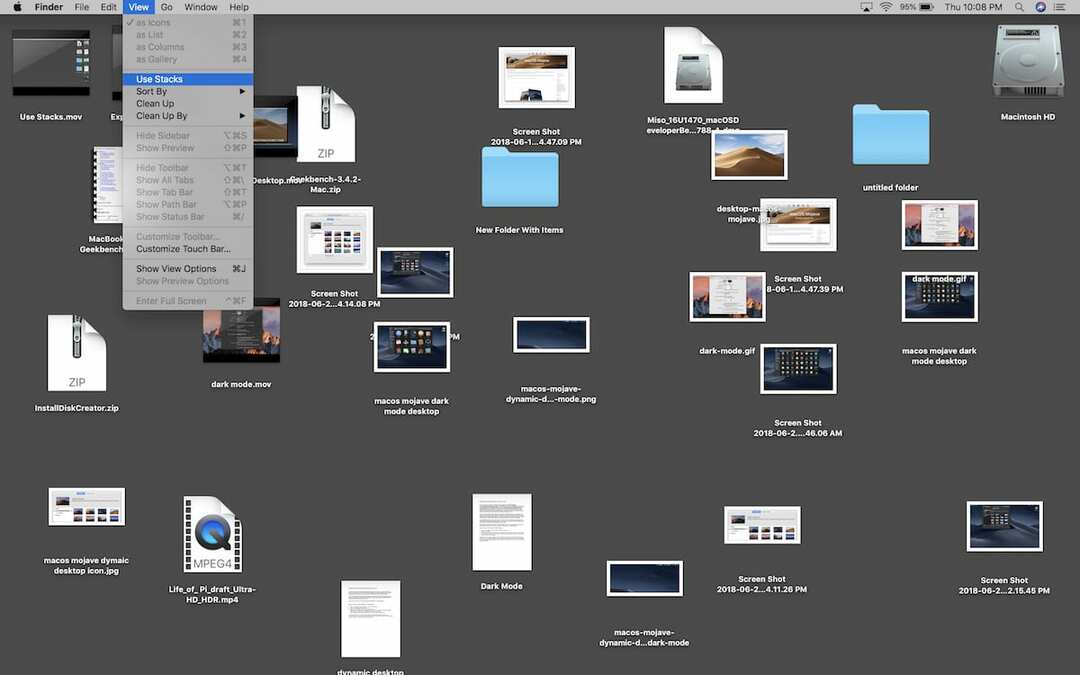
Ή:
- Κάντε κλικ στο "Desktop".
- Επιλέξτε «Προβολή».
- Πατήστε "Control-0" ή "Use Stacks".
Μόλις ενεργοποιήσετε τις στοίβες, κάθε αρχείο θα ενσωματωθεί αυτόματα στη δυνατότητα και θα γίνει μέρος της. Η μόνη εξαίρεση είναι όταν το Stacks είναι το μόνο αρχείο στην επιφάνεια εργασίας. Οι φάκελοι θα εμφανίζονται συνήθως κάτω από τις Στοίβες.
Πώς να ομαδοποιήσετε και να οργανώσετε στοίβες σε ένα Mac Finder
Οι στοίβες ομαδοποιούνται γενικά από προεπιλογή - εμφανίζονται ανά είδος. Αυτό περιλαμβάνει στιγμιότυπα οθόνης, εικόνες, παρουσιάσεις και αρχεία PDF. Για να οργανώσετε στοίβες ανά ετικέτα, την ημερομηνία τροποποίησης και παρόμοιες κατηγορίες, ακολουθήστε αυτή τη διαδικασία:
- Μεταβείτε στην "Προβολή".
- "Μπάρα μενού."
- «Ομαδικές στοίβες κατά».
- (Εναλλακτικά, κάντε δεξί κλικ στο "Desktop", μεταβείτε στο "Shortcut Menu" και επιλέξτε "Group Stacks").
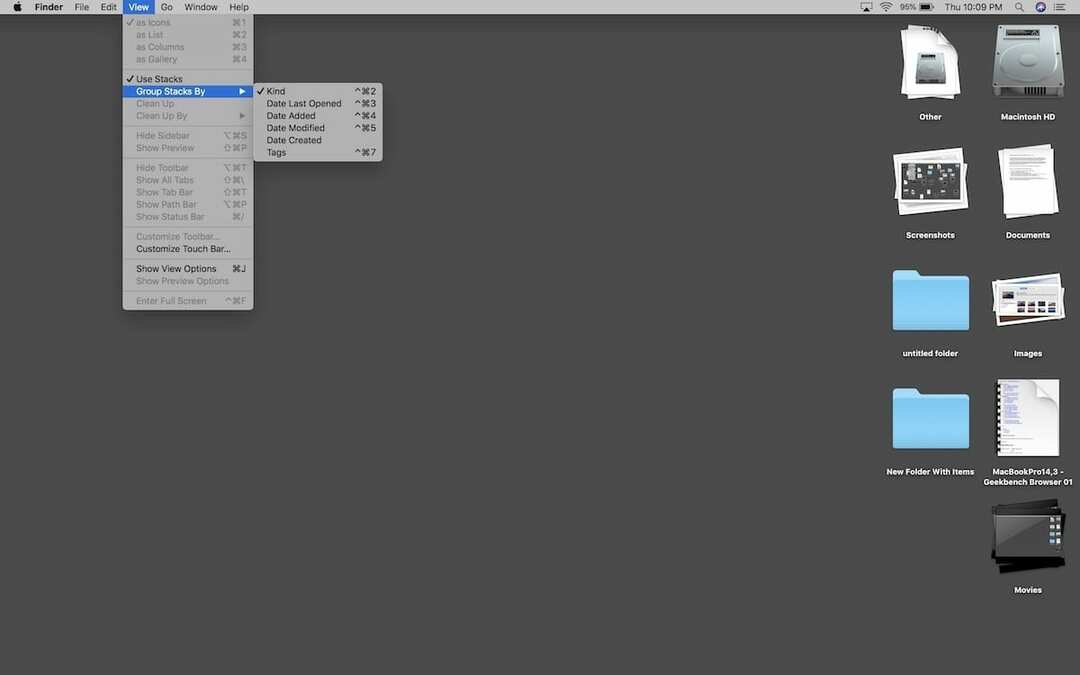
Πώς να χρησιμοποιήσετε στοίβες για τη διαχείριση μεμονωμένων στοίβων σε ένα Mac Finder
Όποτε είστε έτοιμοι να το ανοίξετε ή να το κλείσετε, κάντε κλικ μία φορά σε μια συγκεκριμένη στοίβα. Μετά το άνοιγμα μιας στοίβας, τα αρχεία σε αυτήν θα εμφανίζονται συνήθως στην επιφάνεια εργασίας. Σε αυτό το σημείο, το εικονίδιο για τη στοίβα θα εμφανιστεί ως φάκελος σαν βέλος.
Εάν θέλετε να δείτε τα αρχεία που περιέχονται σε μια συγκεκριμένη στοίβα, απλώς κάντε κλικ σε αυτήν. Θα επεκταθεί αμέσως και θα εμφανίσει ένα μικρό βέλος στο όνομα της στοίβας. Αυτό θα σας ενημερώσει για τη στοίβα που βλέπετε. Ενώ η στοίβα επεκτείνεται, θα ανοίξει σε οποιαδήποτε εφαρμογή έχει οριστεί ως η προεπιλεγμένη εφαρμογή για τον συγκεκριμένο τύπο αρχείου.
Εναλλακτικά, για να ελέγξετε τα στοιχεία που περιέχονται σε μια στοίβα χωρίς να χρειάζεται να την ανοίξετε, μετακινήστε το δείκτη για να περάσει πάνω από μια στοίβα. Κάντε κύλιση χρησιμοποιώντας το ποντίκι ή το trackpad και ενώ κάνετε κύλιση, το όνομα της στοίβας και το εικονίδιό της θα αλλάξουν αυτόματα για να ταιριάζουν με καθένα από τα αρχεία που περιέχονται στη στοίβα. Όταν εντοπίσετε το αρχείο που θέλετε, ανοίξτε το κάνοντας διπλό κλικ.
Χρησιμοποιώντας στοίβες, θα είναι εύκολο να κάνετε οποιαδήποτε ενέργεια σε συγκεκριμένα στοιχεία που περιέχονται σε μια στοίβα. Χρειάζεται μόνο να κάνετε δεξί κλικ σε μια συγκεκριμένη στοίβα, να μεταβείτε στο μενού συντόμευσης και να επιλέξετε την ενέργεια που θέλετε. Με αυτόν τον τρόπο, μπορείτε να κάνετε κοινή χρήση, συμπίεση, μετονομασία ή εκτέλεση οποιωνδήποτε Γρήγορων ενεργειών.
Πώς να περιηγηθείτε και να περιηγηθείτε στα αρχεία στοίβας σε ένα Mac Finder
- Στην επιλεγμένη στοίβα, σύρετε προς τα αριστερά ή προς τα δεξιά (μπορείτε να έχετε δύο δάχτυλα να δουλεύουν στο trackpad και ένα σε ένα Magic Mouse).
- Κάντε διπλό κλικ για να ανοίξετε το αρχείο στο επάνω μέρος της στοίβας.
- Για να κλείσετε μια στοίβα ή να την ανοίξετε, κάντε κλικ στη συγκεκριμένη στοίβα.
- Για να ανοίξετε ξανά μια στοίβα, κάντε διπλό κλικ σε ένα συγκεκριμένο αρχείο.
Για να αλλάξετε τον τρόπο οργάνωσης των στοίβων, ακολουθήστε τα εξής βήματα:
- Κάντε κλικ στο "Desktop".
- Επιλέξτε «Προβολή».
- Μεταβείτε στις "Στοίβες ομάδας".
- Επιλέξτε μια συγκεκριμένη επιλογή (για παράδειγμα, Ημερομηνία Προσθήκης).
Θέλετε να αλλάξετε τον τρόπο εμφάνισης των στοίβων στην επιφάνεια εργασίας;
- Κάντε κλικ στο "Desktop".
- Επιλέξτε «Προβολή».
- Μεταβείτε στις "Επιλογές προβολής"
- Μεταβείτε στην ενότητα "Αλλαγή επιλογών".
- Εναλλακτικά: Κάντε δεξί κλικ στην επιφάνεια εργασίας και επιλέξτε "Εμφάνιση επιλογών προβολής".
Εδώ, μπορείτε να μεγεθύνετε το μέγεθος των εικονιδίων, να προσαρμόσετε το διάστημα μεταξύ τους, να μετακινήσετε τις ετικέτες των εικονιδίων στην άκρη ή να εμφανίσετε περισσότερες πληροφορίες (όπως πόσα αρχεία περιέχει η στοίβα).
Τυλίγοντας
Εάν πρέπει να αντιμετωπίσετε πολλά αρχεία στην επιφάνεια εργασίας, η δυνατότητα Stacks είναι όμορφα σχεδιασμένη για να σας βοηθά να οργανώσετε όλα τα αρχεία σε τακτοποιημένες στοίβες, ώστε να μπορείτε να τακτοποιήσετε αποτελεσματικά την επιφάνεια εργασίας σας.
Το Stacks αποτελεί μια εξαιρετική λύση που θα σας βοηθήσει να αποφύγετε τις ταλαιπωρίες της ακαταστασίας στην επιφάνεια εργασίας. Θα αποφύγετε τον χαμένο χρόνο προσπαθώντας να εντοπίσετε "χαμένα" αρχεία. Μάθετε να χρησιμοποιείτε αποτελεσματικά τις στοίβες στο Mac Finder για να προηγηθείτε στο παιχνίδι.